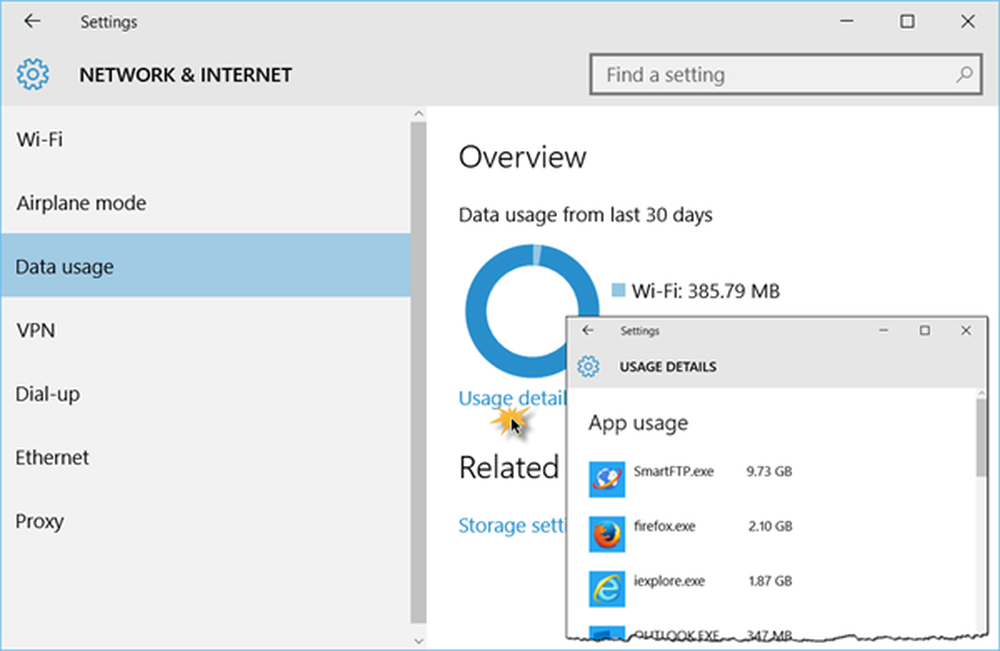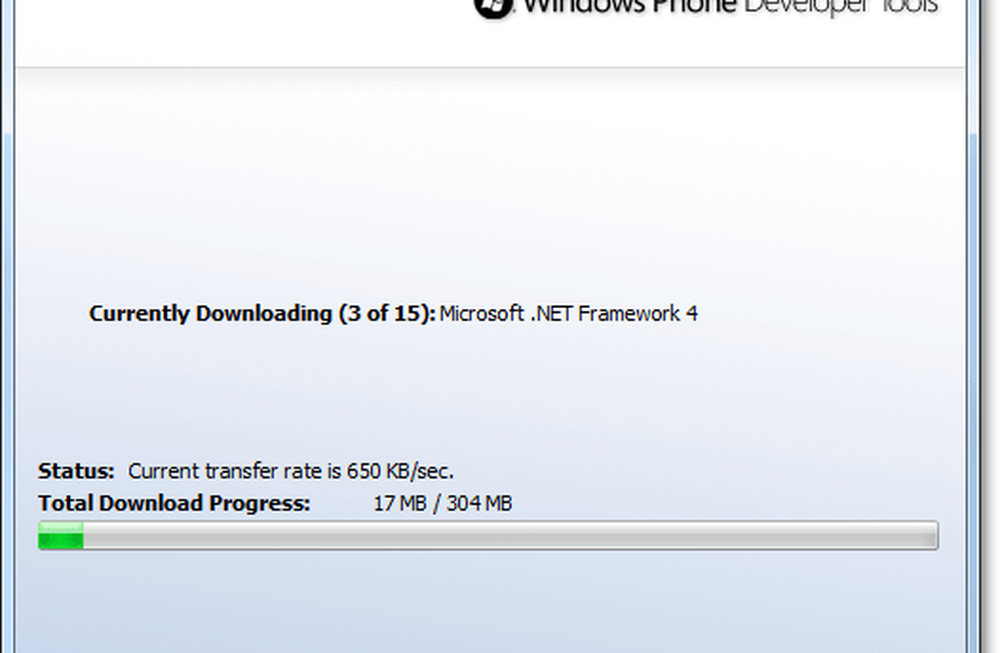Cum se testează modul Dark Chrome al Google Chrome pe Windows 10

Modul Google Dark Dark Windows 10
Pentru a începe, va trebui să descărcați și să instalați cea mai recentă versiune Canary de Chrome - acest truc nu funcționează cu actuala versiune stabilă de Chrome.

După ce este instalat, faceți clic dreapta pe comanda rapidă de pe desktop selectați Properties din meniu. Apoi, în fereastra Proprietăți, faceți clic pe fila Scurtături. În caseta Țintă tip:
--force-dark-mode
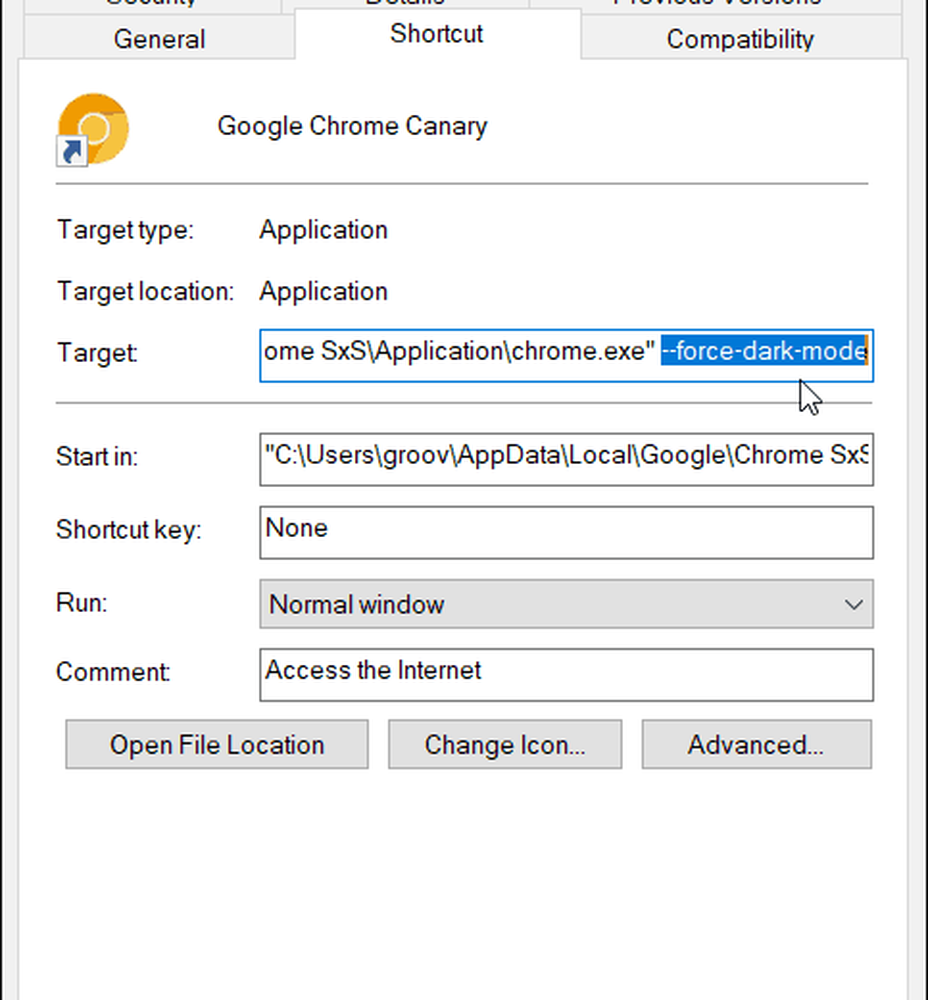
Apoi apasa O.K și închideți fereastra de dialog Proprietăți. Acum, când îl lansați, veți putea previzualiza aspectul modului întunecat viitoare. Acum, rețineți că aceasta este o versiune beta; nu este lustruit. Textul întunecat din fundalurile din meniu întunecat, de exemplu, necesită ajustare. Deci, vor exista fără îndoială schimbări și îmbunătățiri de acum până la lansarea pe canalul stabil. Totuși, acest lucru vă permite să obțineți o idee despre ceea ce vă puteți aștepta atunci când devine oficial disponibil.

Indiferent dacă este pe telefon sau pe computer, temele întunecate sunt o opțiune populară și nu doar pentru estetică. Recent, Google a confirmat o temă întunecată îmbunătățește durata de viață a bateriei pe Android. Culorile întunecate reprezintă un avantaj deoarece fiecare pixel individual de pe afișaj are mai puțin de lucru. Microsoft a avut o temă întunecată pentru Windows 10 de la Aniversarea Actualizării. Acesta a adăugat recent un mod de întuneric pentru File Explorer începând cu octombrie 2018 Update. Un mod întunecat pentru Google Chrome îl va complimenta frumos. Vom avea mai multă dată când va fi lansată versiunea finală stabilă.